Opi kuinka Google Drive pakkaa videon 3 vaiheella
Google Drivessa on paljon työkaluja, jotka ovat hyödyllisiä asiakirjoille, esityksille, laskentataulukoille, lomakkeille ja monelle muulle. Google Drive sisältää Google Sheetsin, Google Photos ja Slidesin. Niillä on eri tarkoitukset, mutta ne auttavat sinua tehtävissäsi. Mutta joskus on tapauksia, joissa tiedosto sisältää valtavan tiedoston. Mutta sitä ei tarvitse ajatella, koska Google Drive voi auttaa sinua siinä. Saatat miettiä, tukeeko tämä sovellus tiedostojen pakkausta. Tämä viesti antaa sinulle vastauksen, jos voit pakkaa video Google Drivessa.
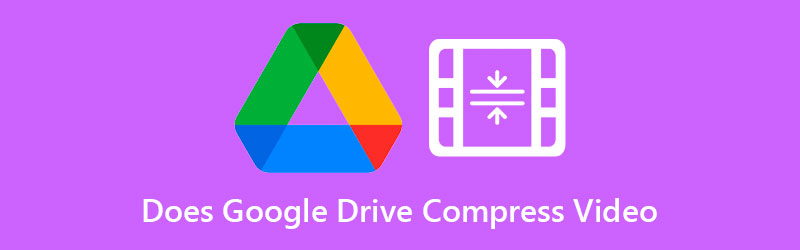
- Osa 1. Pakkaako Google Drive videon?
- Osa 2. Muita tapoja pakata video Google Driveen
- Osa 3. Usein kysytyt kysymykset videon pakkaamisesta Google Driveen
Osa 1. Pakkaako Google Drive videon?
Google Drive ei voi pakata videota ja pienentää sen kokoa suoraan. Mutta on tapa pienentää kokoa pakkaamalla se, kun lataat sen. Ja jos haluat tietää, kuinka voit pakata videosi Google Driveen, voit seurata näitä ohjeita.
Vaihe 1: Aloita siirtymällä Google Apps -painikkeeseen Googlen oikeassa yläkulmassa ja etsimällä Google Drive. Valitse sen jälkeen pakattava tiedosto tai kansio.
Vaihe 2: Paikanna ladata -painiketta valitsemalla tiedoston hiiren kakkospainikkeella.
Vaihe 3: Kun olet ladannut tiedoston henkilökohtaiselle tietokoneellesi, se alkaa välittömästi ladata zip-tiedostoa tietokoneellesi.
Osa 2. Muita tapoja pakata video Google Driveen
1. Vidmore Video Converter
Kun pakkaat elokuvaa laadusta tinkimättä, Vidmore Video Converter on realistinen vaihtoehto. Se on tarkoitettu ohjelma ihmisille, joilla on vaikeuksia surffata Google Drivessa tietokoneillaan. Lisäksi se on videomuunnin, -kompressori ja -editori, jota voit käyttää offline-tilassa. Tästä syystä sillä on huomattava etu muihin työkaluihin verrattuna. Lyhyesti sanottuna tässä sovelluksessa on kaikki mitä tarvitset.
Vidmore Video Converter on yksinkertainen ja mutkaton käyttöliittymä, joka ei estä käyttäjiä käyttämästä muokkaustyökaluja. Kun käytät Toolboxia videon pakkaamiseen, prosessi ei rasita sinua, koska Toolbox näyttää automaattisesti pakkausprosessin tulokset.
Lisäksi Vidmore Video Converter antaa asiakkaille mahdollisuuden pienentää tallenteidensa kokoa leikkaamalla pois tarpeettomia segmenttejä. Riippumatta siitä, mitä menetelmää käytät, voit kuitenkin pienentää elokuvasi kokoa tinkimättä sen laadusta.
Oletetaan, että haluat oppia lisää siitä, kuinka Vidmore Video Converter toimii Toolboxin avulla. Siinä tapauksessa voit seurata seuraavan opetusohjelman ohjeita.
Vaihe 1: Viimeistele asennus
Kriittisin askel sen varmistamisessa, että sovellus toimii hyvin, on ymmärtää, kuinka se asennetaan oikein. Jos olet online-verkkosivulla, napsauta Ilmainen lataus -painiketta ja asenna se noudattamalla näytön ohjeita. Sen jälkeen sinun pitäisi antaa ohjelman suorittaa.
Vaihe 2: Integroi video ohjelmistoon
Kun olet myöntänyt sovelluksen käyttöoikeuden, voit nyt käynnistää sen aloittaaksesi haluamasi videon pakkaamisen. Kun olet pääsivustolla, siirry kohtaan Työkalupakki -osiossa, joka löytyy pääkäyttöliittymän yläosasta. Voit tarkastella sovelluksessa saatavilla olevia erilaisia muokkaustyökaluja.
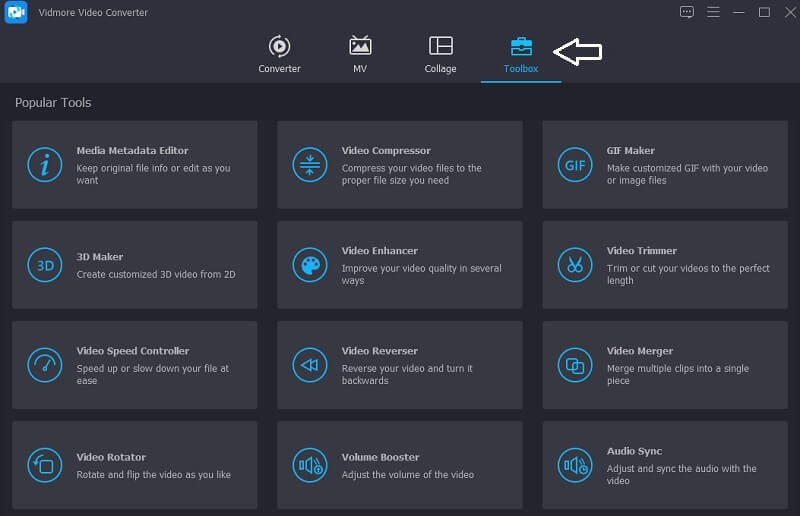
Vaihe 3: Jatka videokompressoriin
The Videokompressori on yksi käytettävissä olevista työkaluista Työkalupakki, ja löydät sen luettelosta. Valitse elokuva, jonka haluat pakata kansiostasi valitsemalla se -painikkeella Plus symboli.
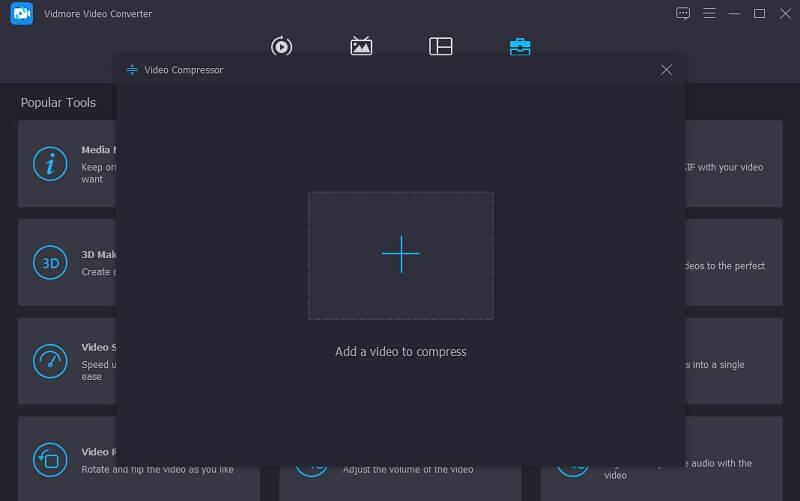
Kun olet lisännyt videosi Videokompressori, voit tarkastella videossasi käytetyn pakkausmäärän tuloksia. Jos olet tyytymätön kokoon, voit pienentää sen vetämällä liukusäädintä näytön vasemmalle puolelle. Vaihtoehtoisesti voit säätää kokoa manuaalisesti vetämällä pudotusvalikon nuolta.
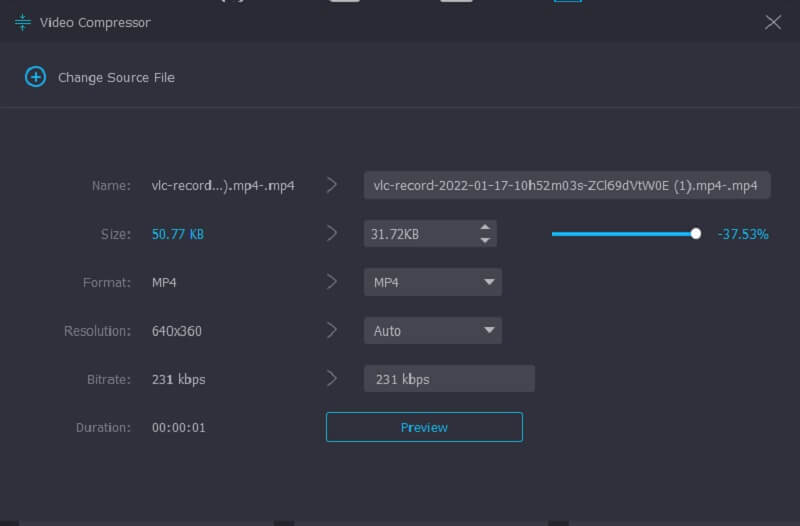
Vaihe 4: Aloita muunnosprosessi
Jos olet tyytyväinen videon kokoon, napsauta Puristaa -painiketta näytön oikeassa alakulmassa aloittaaksesi videon pakkaamisen.
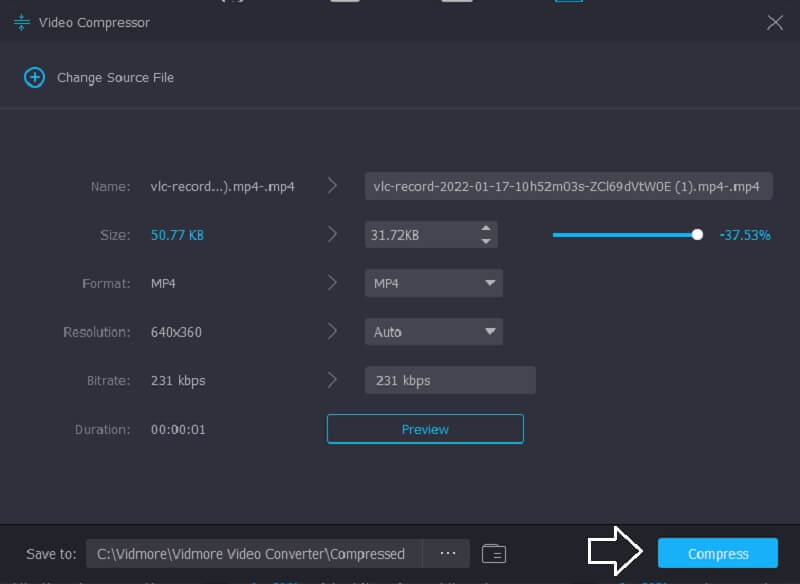
2. Vidmore ilmainen videokompressori verkossa
The Vidmore ilmainen videokompressori on toinen kuuluisa työkalu videoiden pakkaamiseen. Se ei vaadi ohjelmiston tai kolmannen osapuolen sovellusten asentamista ennen videon pakkaamista. Tämä ohjelmisto on melko samanlainen kuin offline-versio, koska siinä on myös käyttäjäystävällinen käyttöliittymä. Lisäksi Vidmore Free Video Compressor tukee monenlaisia tiedostotyyppejä. Sen sijaan tämä sovellus on puhdas videokompressori. Etuna on kuitenkin se, että tiedostokokoa ei ole rajoitettu. Lisäksi sen käyttäminen ei edellytä sinun tilaamista tai kirjautumista. Saat lisätietoja tästä työkalusta tutustumalla alla oleviin ohjeisiin.
Vaihe 1: Pääset videon pakkaustyökaluun napsauttamalla Pakkaa nyt -painiketta ja lataa käynnistysohjelma laitteellesi. Kun käynnistysohjelma on ladattu, napsauta Pakkaa nyt vaihtoehto uudelleen ja valitse elokuva kansiostasi.
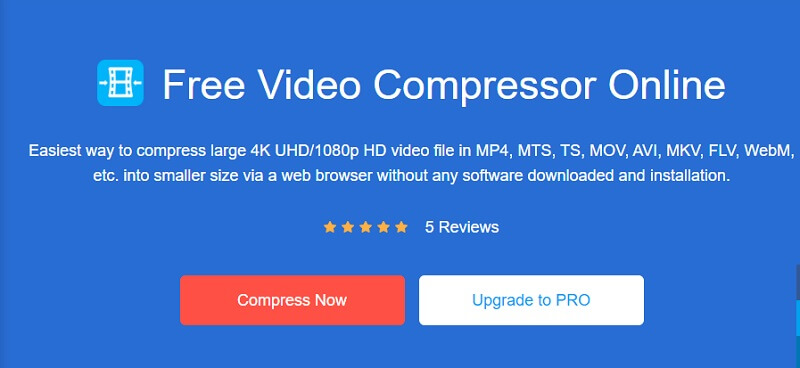
Vaihe 2: Kun olet lähettänyt videon ohjelmiston pääliittymästä, huomaat vaihtoehdot, joihin kuuluu pakkausprosentti. Siirrä liukusäädintä oikealle, jos haluat pienentää kokoa edelleen.
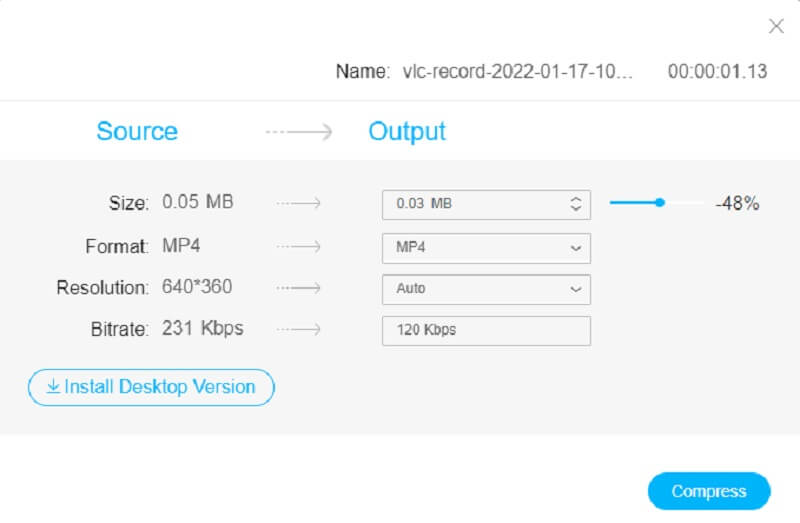
Vaihe 3: Kun videon koko on määritetty, voit pienentää sitä painamalla Puristaa painiketta alla. Tämän jälkeen se kysyy, minne haluat tallentaa videosi. Kun olet tehnyt valinnan, kosketa Valitse kansio -kuvaketta.
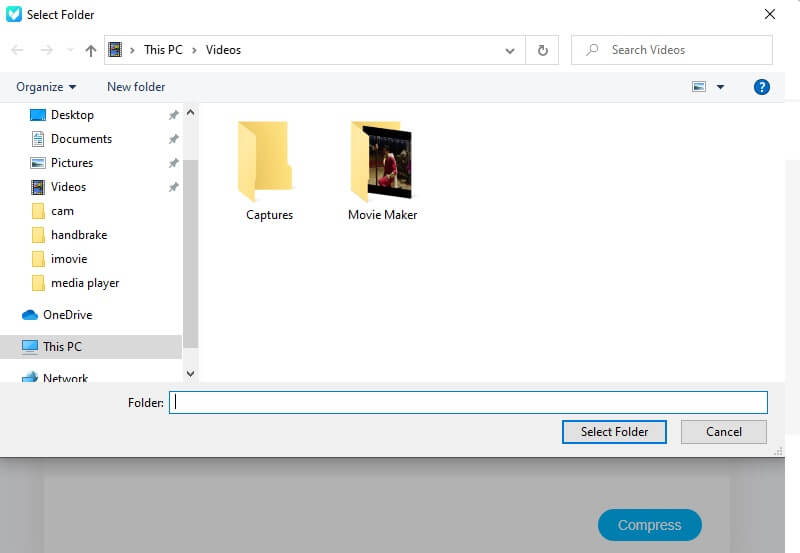
Osa 3. Usein kysytyt kysymykset videon pakkaamisesta Google Driveen
Mitä muotoa Google Drive tukee?
Google Drive tukee monenlaisia tiedostotyyppejä, mukaan lukien WebM, MPEG4, 3GPP, MOV MPEG4, AVI MPEG-PS, WMV, FLV, MTS, OGG ja monia muita.
Onko Google Drive 4K -yhteensopiva?
Joo. Videon resoluutiolle ei ole rajoituksia. Koska 4K-elokuvat ovat yleensä valtavia, lataus saattaa kestää kauan. Lisäksi sinun tulee olla tietoinen siitä, että vaikka lataat 4K-videon Google Driveen. Näet sen vain tarkkuudella 1920 x 1080. Se on korkein Google Drivessa saatavilla oleva katselulaatu.
Mitkä ovat Google Driven rajoitukset?
Yksittäiset käyttäjät voivat ladata 750 Gt:n päivittäistä tallennustilaa Omaan Driveen ja kaikkiin jaettuihin asemiin. Käyttäjät, jotka ylittävät 750 Gt:n rajoituksen tai lataavat asiakirjan, joka on suurempi kuin 750 Gt sinä päivänä, eivät voi ladata myöhempiä tiedostoja.
Johtopäätökset
Pakkaako Google Drive videon? Vastaus on ei. Mutta se voi auttaa sinua pakkaamaan tiedostot. Ja koska videota ei voi pakata Google Drivessa, voit tehdä sen Vidmore Video Converterissa ja Vidmore Free Video Converter Onlinessa. Näiden ohjelmien avulla voit pakata videosi säästääksesi tallennustilaa.


